Laden von k2-clipdateien vom quellbrowser – Grass Valley EDIUS Pro v.7.4 Benutzerhandbuch
Seite 463
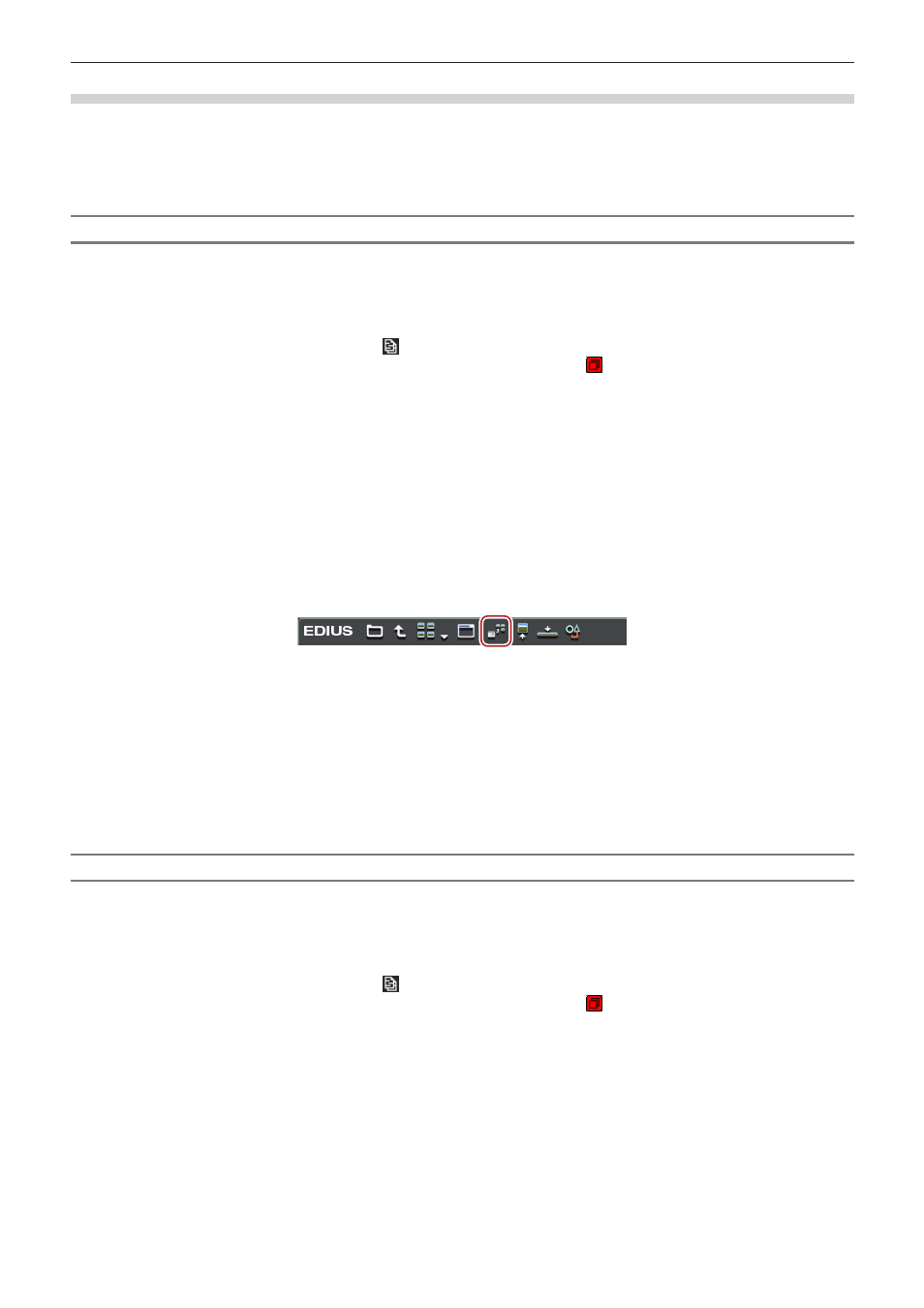
Kapitel 11 Wechselwirkung mit GV STRATUS — Wechselwirkungsfunktion mit GV STRATUS
463
Laden von K2-Clipdateien vom Quellbrowser
Sie können den Quellbrowser nutzen, um K2-Clip-Formatclips zu laden, die vom K2 Media-Server verwaltet werden.
Bevor Sie diese Schritte ausführen, müssen Sie die Verbindung zu einem K2 Media-Server und das Verhalten beim Import einer
Bearbeitungsliste im Programm-/Listenformat konfigurieren.
„K2-Servereinstellungen (SAN)“ (w Seite 459)
„K2-Projekt-Importprogrammeinstellungen“ (w Seite 460)
Registrieren von K2-Clipdateien in eine Bin
1)
Klicken Sie auf das [K2 (SAN)]-Verzeichnis in der Ordneransicht des Quellbrowsers und klicken Sie
auf ein Verbindungsziel.
f
Die Information auf dem K2 Media-Server ist in der Clip-Ansicht angezeigt.
f
Ein Programm/Liste-Formatclip wird mit dem Symbol angezeigt.
f
Ein Clip, welcher von einem anderen EDIUS-Kunden erfasst wurde, wird mit dem Symbol angezeigt, darauf hinweisend, dass das
System eine Datei generiert.
2
f
Klicken Sie mit der rechten Maustaste auf das Verbindungsziel und klicken Sie auf [Aktualisieren], um die Serverinformation zu
aktualisieren.
2)
Ziehen und legen Sie einen Clip in der Bin ab.
f
Der Clip ist im aktuellen Ordner des Bin registriert.
f
Ein Dialogfeld für einen Programm/Liste-Formatclip erscheint, das auf die Ausführung des Ladevorgangs hinweist. Wenn der
Ladevorgang des Clips abgeschlossen ist, wird der Clip im Bin als Sequenzclip registriert.
1
Alternative
f
Wählen Sie einen Clip aus und klicken Sie im Quellbrowser auf [Zu Bin hinzufügen].
f
Wählen Sie mit der rechten Maustaste einen Clip aus und klicken Sie auf [Zu Bin hinzufügen].
2
f
Wenn Sie [Cancel] im Dialogfeld anklicken, das während des Ladevorgangs eines Programm/Liste-Formatclips angezeigt wird, werden
alle zuvor geladenen Clips ungültig.
f
Wenn in den Browsereinstellungen [Allows Users to Rename/Delete Clips and Bins.] markiert ist, können die folgenden Vorgänge in der
Clip-Ansicht des Quellbrowsers ausgeführt werden.
„Browsereinstellungen“ (w Seite 459)
g
Klicken Sie auf einen Clipnamen, um diesen umzubenennen.
g
Wählen Sie einen Clip und drücken Sie auf der Tastatur auf [F2], um diesen neu zu benennen.
g
Klicken Sie mit der rechten Maustaste auf einen Clip und klicken Sie auf [Löschen], um diesen zu löschen.
Platzieren von K2-Clipdateien in der Timeline
1)
Klicken Sie auf das [K2 (SAN)]-Verzeichnis in der Ordneransicht des Quellbrowsers und klicken Sie
auf ein Verbindungsziel.
f
Die Information auf dem K2 Media-Server ist in der Clip-Ansicht angezeigt.
f
Ein Programm/Liste-Formatclip wird mit dem Symbol angezeigt.
f
Ein Clip, welcher von einem anderen EDIUS-Kunden erfasst wurde, wird mit dem Symbol angezeigt, darauf hinweisend, dass das
System eine Datei generiert.
2
f
Klicken Sie mit der rechten Maustaste auf das Verbindungsziel und klicken Sie auf [Aktualisieren], um die Serverinformation zu
aktualisieren.
2)
Ziehen und legen Sie einen Clip in die Timeline ab.
f
Ein Dialogfeld für einen Programm/Liste-Formatclip erscheint, das auf die Ausführung des Ladevorgangs hinweist. Wenn der
Ladevorgang des Clips abgeschlossen ist, wird der Clip in der Timeline als Sequenzclip gespeichert.